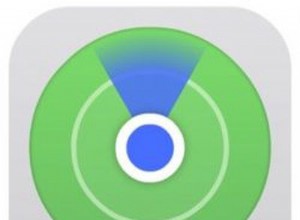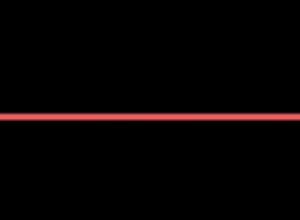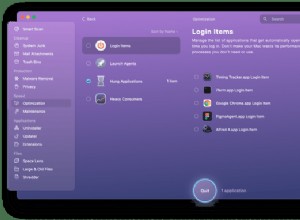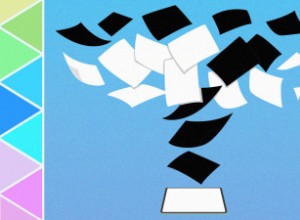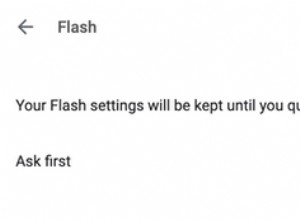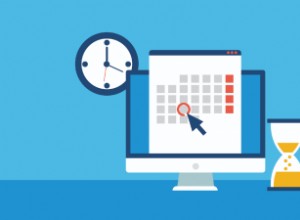واحدة من أكبر الميزات المتعلقة بالصحة التي تأتي مع iOS 13 هي تتبع الدورة الشهرية الجديد في تطبيق Apple Health. أطلقت Apple هذه الميزة كإضافة جديدة إلى الجانب المتنامي المتعلق بالصحة في Apple Watch. ومع ذلك ، حتى إذا لم يكن لديك Apple Watch ، يمكنك إعداد تتبع الدورة في تطبيق Apple Health. يعد هذا خبرًا مهمًا للنساء حيث تم اكتشاف أن أكثر تطبيقات تتبع الفترة الزمنية شيوعًا على App Store تبيع بيانات المستخدمين من أجل الربح . أبلغ نائب عن هذا مرة أخرى في مايو 2018 وظهرت تقارير عن المزيد والمزيد من التطبيقات التي تفعل الشيء نفسه منذ ذلك الحين.
مجرد التفكير في بياناتي الأكثر خصوصية التي يتم مشاركتها من أجل الربح يرسل ارتعاشًا في العمود الفقري ومئات الآلاف من النساء ، إن لم يكن الملايين ، يجب أن يعانين من هذا لأنه لم يكن هناك بديل أكثر أمانًا. مع إطلاق Apple لميزة "Cycle Tracking" كجزء من iOS 13 و watchOS 6 ، الآن يمكن لمستخدمي iPhone على الأقل الآن تتبع فتراتهم دون الخوف من بيع بياناتهم . في هذه المقالة ، سنوضح لك كيف يمكنك إعداد ميزة تتبع الدورة الشهرية في iOS 13 على جهاز iPhone الخاص بك.
إعداد تتبع الدورة في iOS 13 على iPhone
ميزة تتبع الدورة الجديدة في تطبيق Apple Health واسعة النطاق ولا تتيح لك تتبع فترات الدورة الشهرية فحسب ، بل تمنحك أيضًا تنبؤات بالدورة بناءً على بياناتك ، وتنبؤ فترة الخصوبة ، وتتبع التدفق ، وأعراض الدورة الشهرية ، والمزيد. وتقوم Apple بتشفير وحماية جميع البيانات التي تدخلها هنا تمامًا مثل جميع بياناتك الصحية الأخرى. الآن ، دعونا نرى كيف يمكننا إعداد تتبع الفترة في iPhone.
خطوات إعداد تتبع الدورة في Apple Health في iOS 13
1. قم بتشغيل تطبيق Apple Health ثم انقر فوق الزر "بحث" الموضح في الصورة أدناه. هنا ، اضغط على "تتبع الدورة".
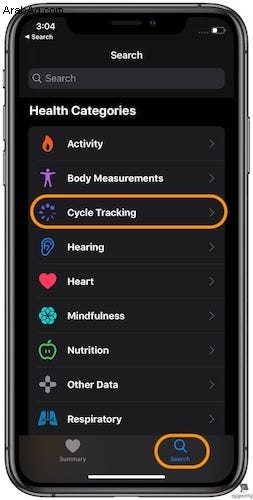
2. في الصفحة التالية ، ستقدم لك Apple معلومات موجزة عن تتبع الدورة الشهرية يمكنك قراءتها. بمجرد أن تصبح جاهزًا ، انقر على زر "البدء".
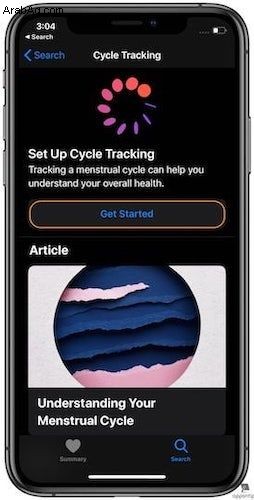
3. في الصفحة التالية ، ستقدم لك Apple نظرة عامة على ما يمكن أن يفعله التطبيق من أجلك. انقر على "التالي" للمتابعة.
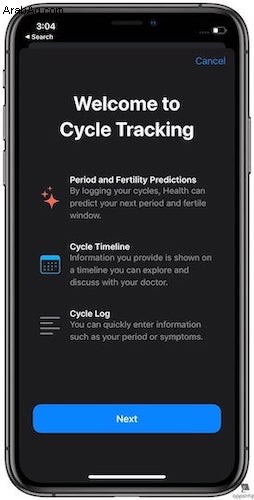
4. الآن ، ستوجهك Apple خلال عملية الإعداد. سوف تقوم بإدخال ثلاث أجزاء رئيسية من المعلومات ؛ "متى بدأت دورتك الشهرية الأخيرة؟" ، "كم تستغرق دورتك الشهرية عادةً؟" ، و "ما هي مدة دورتك العادية؟". أدخل المعلومات بأفضل ما لديك من قدرات وانقر على "التالي" للمتابعة. لا تقلق كثيرًا لأن التطبيق سيصحح نفسه بمجرد إدخال البيانات الحالية بانتظام.
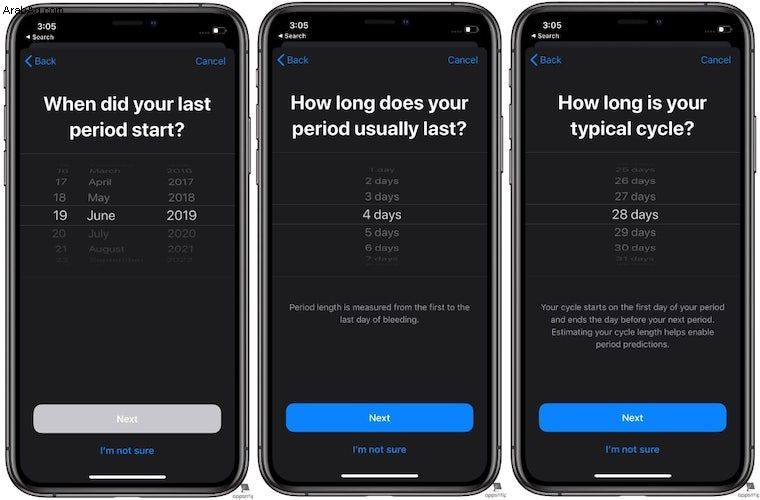
5. في الصفحتين التاليتين ، سيسألك التطبيق عن البيانات التي تريد من التطبيق تتبعها وتوفيرها لك. هناك خمسة مقاييس رئيسية يمكنك تتبعها والتي تشمل "توقع الدورة" ، و "إخطارات الفترة" ، و "تسجيل الأعراض واكتشافها" ، و "توقع نافذة الخصوبة" ، و "سجل الخصوبة". يمكنك قراءة وصف موجز لكل من هذه المقاييس. اختر ما تريد تمكينه. مرة أخرى ، لا تفكر كثيرًا في الأمر حيث يمكنك تغيير قراراتك داخل تطبيق Health بعد إكمال الإعداد.
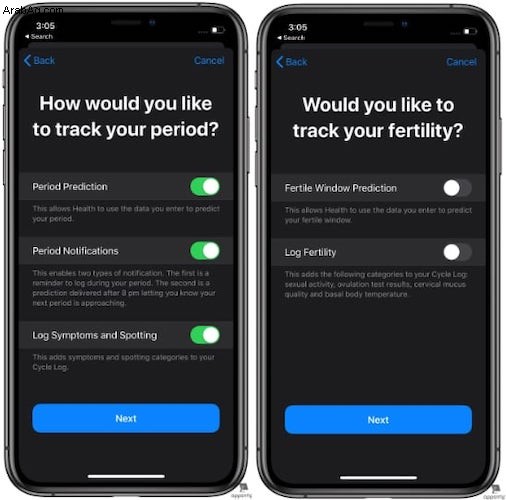
6. في الصفحات الثلاث التالية ، سيشرح التطبيق الرسم البياني الخاص به. يمثل الأحمر الصلب فترات تسجيلك. يمثل اللون الأحمر المظلل الفترات القادمة بناءً على التوقعات ، وتمثل النقاط الأرجواني الأيام التي سجلت فيها أعراض الدورة الشهرية مثل الصداع والتشنجات والمزيد.

هذا ينهي عملية الإعداد ويمكنك الآن البدء في تتبع فتراتك. في القسم التالي ، سنعرض لك بعض المكونات الرئيسية للتطبيق وكيف يمكنك استخدامها.
استخدام تتبع الدورة في Apple Health على iPhone
الصفحة الرئيسية لتتبع الدورة في تطبيق Apple Health الخاص بك هي المكان الذي ستجد فيه جميع البيانات ذات الصلة والقدرة على إضافة المقاييس. لقد قمت بتمييز الصورة بأرقام مختلفة شرحتها بالتفصيل أدناه.
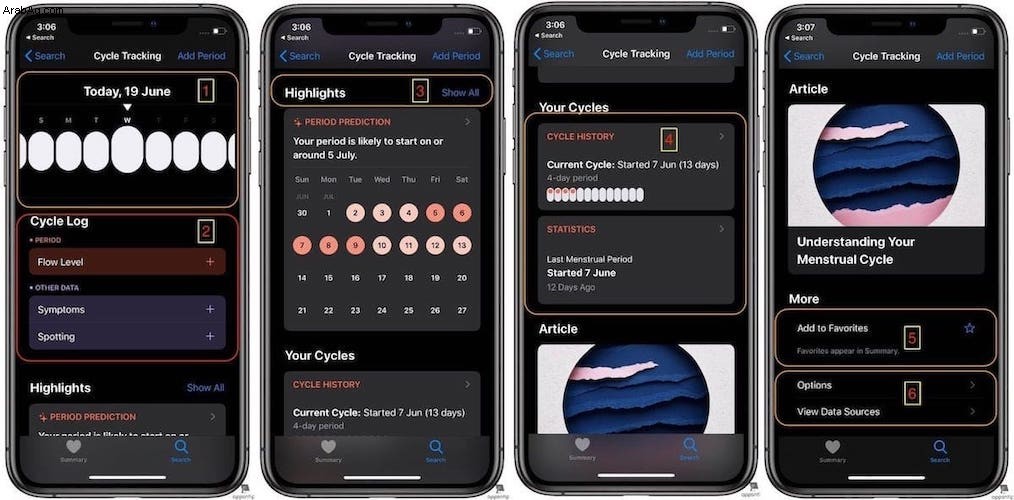
1. هذا هو المكان الذي سترى فيه تمثيل الفترة بالتقويم. تذكر ، أنظمة الألوان الثلاثة المختلفة التي ناقشناها أعلاه. ستظهر هنا لتظهر لك فترات التسجيل ، وتوقع الفترة ، والأعراض التي تم تسجيلها.
2. تحت العنوان الفرعي "Cycle Log" ، ستجد ثلاثة مقاييس بيانات مختلفة يمكنك تسجيلها لفتراتك. وهي تشمل "مستوى التدفق" و "الأعراض" و "الإكتشاف". ما عليك سوى النقر على الزر "+" لإضافة بياناتك.
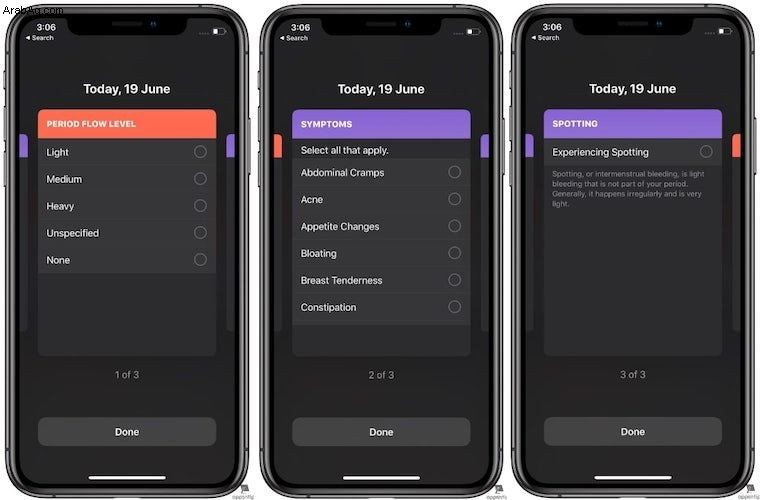
بمجرد النقر فوق زر علامة الجمع ، ستجد مقاييس مختلفة يمكنك اختيارها. على سبيل المثال ، بالنسبة إلى التدفق ، يمكنك اختيار خفيف ومتوسط وثقيل وغير محدد ولا شيء. يمكنك العثور على الخيارات المضمنة لجميع المقاييس الثلاثة في الصورة أدناه.
3. يمكنك النقر فوق الزر "إظهار الكل" ضمن قسم "اللمحات" لمشاهدة تسليط الضوء على الشهر الحالي.
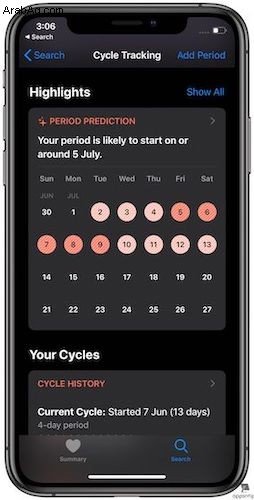
4. "سجل الدورة" و "الإحصائيات" حيث يمكنك رؤية جميع بياناتك السابقة وتعديلها إذا كنت ترغب في ذلك.
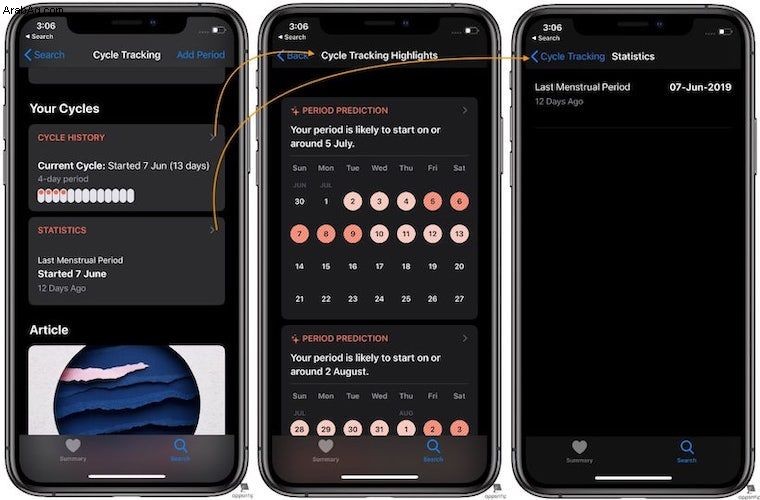
5. "إضافة إلى المفضلة" هو ما ستضغط عليه للتأكد من عرض بيانات تتبع الدورة مع جميع البيانات الأخرى في صفحة "الملخص" في تطبيق الصحة.
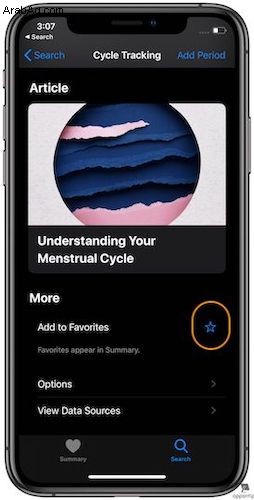
6. الخيارات هي المكان الذي ستحدد فيه البيانات التي تريد إدخالها وتتبعها. إنه أكثر شمولاً بكثير مما تم تقديمه لك في عملية الإعداد. لذا خذ وقتك في تكوينه ليشمل كل ما تريد تتبعه.
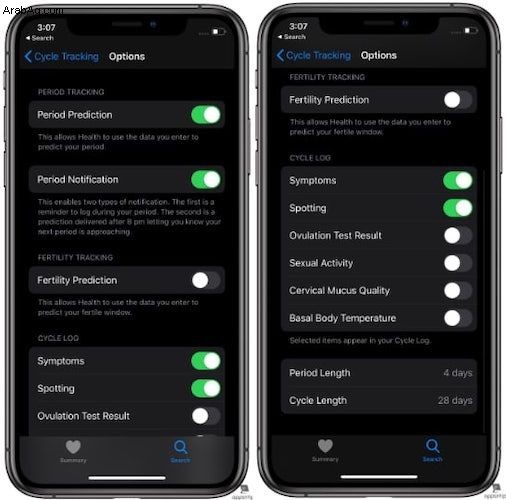
أخيرًا ، "عرض مصادر البيانات" هو المكان الذي ستذهب إليه لمعرفة نقاط البيانات التي تدخلها في تطبيق Health لتتبع فتراتك الشهرية.
هذا هو كل ما تحتاج لمعرفته حول تتبع فترات الدورة الشهرية في تطبيق Apple Health. إذا كنت قد قمت بالفعل بالتحديث إلى iOS 13 ، فيمكنك البدء في تتبع فتراتك الآن. إذا كنت تنتظر الإصدار التجريبي العام أو الإصدار الثابت ، فتأكد من العودة إلى هذه المقالة ، عندما تكون جاهزًا لاستخدام ميزة تتبع الدورة في تطبيق Apple Health.
تتبع فترات الحيض بشكل خاص باستخدام Apple Health في iOS 13:الأفكار النهائية
يسعدني أن Apple أصدرت أخيرًا هذه الميزة. في الواقع ، عندما كنت أقوم بتغطية حدث WWDC19 التابع لشركة Apple مباشرةً على Twitter ، كانت هذه إحدى الميزات التي حصلت على أكبر عدد من الإعجابات والتغريدات. أنا سعيد لأن النساء الآن سيكون بإمكانهن تتبع الفترة الزمنية ولن يضطررن للتعامل مع مشاركة البيانات والسرقة. هذا كل ما لدي لهذا المقال. إذا أعجبك هذا المقال ، فلا تنس مشاركته على ملفاتك الشخصية على وسائل التواصل الاجتماعي.